以前の記事で紹介した小型ゲーミングPCの組み立てを説明していきます。
今回組み立てるPCのパーツの詳細はこちらの記事を参考にしてください。
構成
価格は購入した時の価格です。
ブラックフライデーセールで購入したため、現在よりも安くなってる製品もいくつかあると思います。
| パーツ名 | 製品名 | 価格 (円) | リンク |
| ケース | SGPC K55 | 9585 | https://amzn.to/3WEsAYN |
| CPU | AMD Ryzen 5 5600 | 18000 | https://amzn.to/3vBk4y1 |
| マザーボード | ASRock B550M-ITX/AC | 20000 | https://amzn.to/3i6UHAT |
| メモリ | Klevv DDR4 3200Mhz 8GB x 2 | 5556 | https://amzn.to/3WWTX00 |
| GPU | Gigabyte RTX3050 | 29800 | https://amzn.to/3Q7oMgl |
| SSD | KIOXIA NVMe M.2 500GB | 3990 | https://amzn.to/3VFqI0K |
| 電源 | Fractal Design Integra SFX 450W | 3480 | https://bit.ly/3i8Ntwl |
| ライザーケーブル | デュアルリバース 185mm PCIe 3.0 ×16 | 2580 | https://bit.ly/3WNa0y0 |
組み立て マザーボード
それでは組み立てていきます。
①マザーボードを取り出します。

②マザーボードにCPUを取り付けます。
マザーボードのCPUソケットにある◣溝とCPUの金マークの位置を合わせて取り付けます。

取付できました。

③マザーボードにメモリとM.2 SSDを取り付けます。
SSDはヒートシンクがついてたのでヒートシンクを取り外して、SSDを取り付けて、再度ヒートシンクを取り付けました。
メモリは購入したものが届くのが遅かったので、ひとまずありものを取り付けました。

④CPUクーラーを取り付けるため、マザーボードについているねじを取り外します。

バックプレートが付いていますが、CPUクーラー取り付けに必要なので、マザーボードにつけたままにしておきましょう。取り外した場合は、元あった場所に戻しましょう。

⑤CPUクーラーを取り付けていきます。
CPUクーラーのねじを4か所取り付けていきます。
AMDマークはメモリと逆方向に取り付けましょう。

⑥CPUクーラーのコネクタをマザーボードの「CPU FAN1」と書かれているところに接続します。

組み立て ケースにパーツを組み込み
①ケースを取り出します。ライザーケーブルをケースの裏側に配線します。
マザーボードを取り付ける前に、ライザーケーブルを配線します。
(画像ではすでにマザーボードが取り付いていますが、先に配線しないとライザーケーブルを配線しないと配線できなくなります。

②マザーボードをケースに取り付けます。ねじを4か所取り付けます。
次にライザーケーブルをマザーボードに差し込みます。

※マザーボードをケースに挿入するときに下記のねじ2か所を外すとマザーボードを取り付けしやすいです。
(電源コードのねじも取ってますが気にしないでください。)
I/Oパネルをマザーボードに先に挿入してそれを無理やりケースに入れるような形でマザーボードをケースに挿入したら、入れることができました。少しこつがいりそうな感じでした。

③電源を取り付けるフレームをケースから取り外します。
ねじを3か所取り外します。1か所だけにある白い土台みたいなのも一緒に外れます。
1か所フレームの裏で見えてなくてすみません。

外した後のケースはこんな感じです。

外したフレームはこんな感じです。

④外したフレームに電源を取り付けます。5か所ねじを締めて取り付けます。

⑥電源をケースに取り付けます。一度外した3か所のねじを再度締めます。

⑦電源コードを電源に差し込みます。
スペースがなくて少し難しかったですが、なんとか差し込むことができました。

⑧ケースから出ているコード2pin×2、電源から24pin×1、4pin×2をマザーボードに差し込みます。

ケースから出ているコードには「POWERSW」「LED」と書かれています。
裏に▽マークがあるほうがGNDです。

下図のようにマザーボードに差し込みます。

24pinのメインコネクタは下図のように差し込みます。

4pin×2の12V補助電源コネクタは下図のように差し込みます。

⑨ライザーケーブルをGPU、6pin PCI-EコネクタをGPUに挿入します。

6pin PCI-Eコネクタの差し込みは下図のように差し込みます。

⑩GPUのフレームをケースにはめ込み、ライザーケーブルをケースにねじで1か所固定します。

⑪GPUのフレームとケースのねじ2か所固定します。
ねじを締めるときに電源コードが出っ張っていて邪魔になったので、一度電源コードのねじ2か所外して取り外しています。

⑫電源コードを再度取り付けて、完成です。

完成品
完成品の中身、背面は下図のとおりです。あとはサイドパネルをつけたら完成ですね。



参考に、30Lのリュックであれば十分にスペースがあるので、PC、キーボード(mini)、マウス、ヘッドセットなど入れて持ち運び可能でした。
起動前に
①PCとモニタ、キーボード、マウス、電源を接続します。
②BIOSを立ち上げます。
電源ボタンを押して、「F2」を連打します。
今回は「asrock」のマザーボードを使っているので「F2」を連打しています。
ほかのメーカーのマザーボードを使用している場合は、こちらを参考にBIOSを立ち上げましょう。
③「Advance」のタブをクリックします。
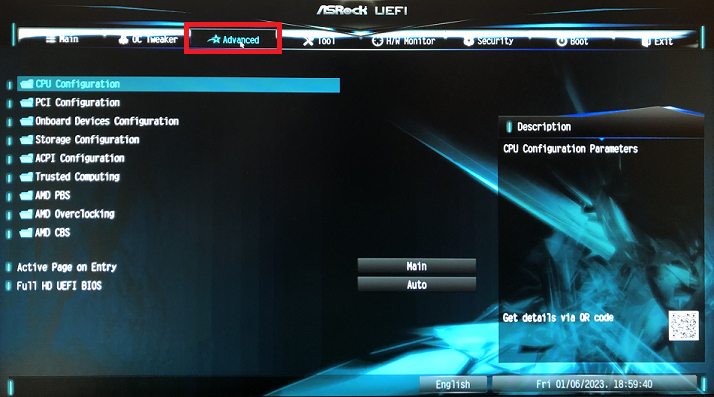
④「AMD PBS」をクリックします。
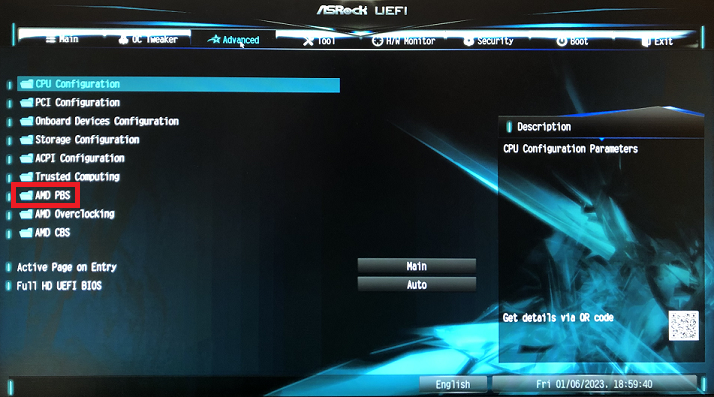
⑤「PCIe x16 Bus Interface」の「Auto」をクリックします。
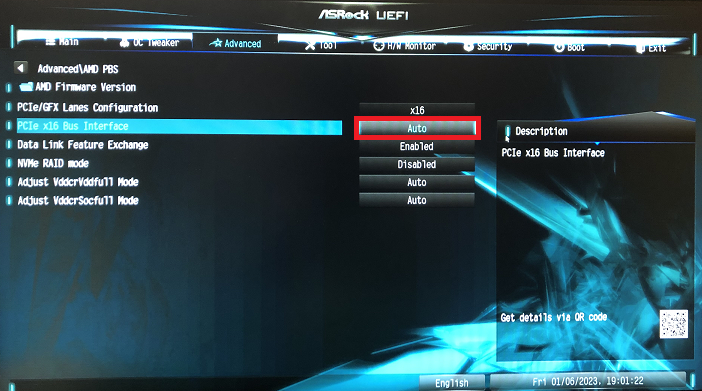
⑥「Gen3」を選択します。
※今回はライザーケーブルがGen3対応の為、Gen3を選択しています。
この操作を行わないと、画面に映像が映らなくなってしまいます。
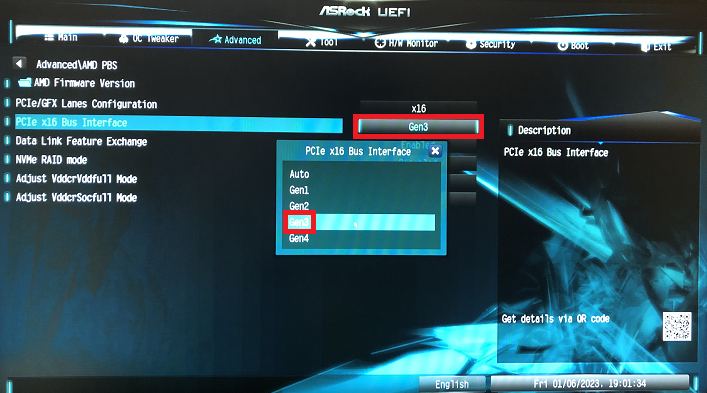
⑦「Exit」のタブをクリックし、「Save Changes and Exit」をクリックします。
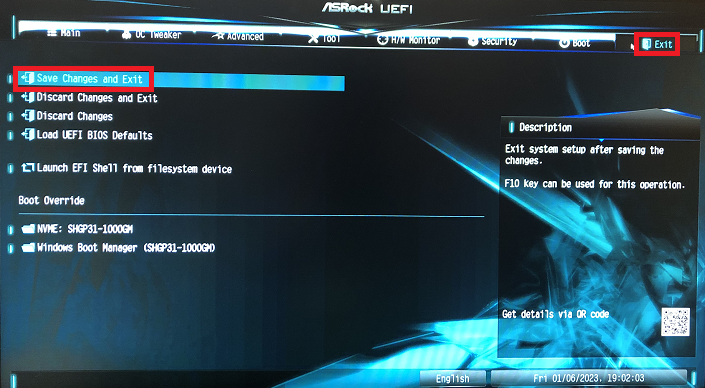
⑧ポップアップが立ち上がるので、「Yes」をクリックします。
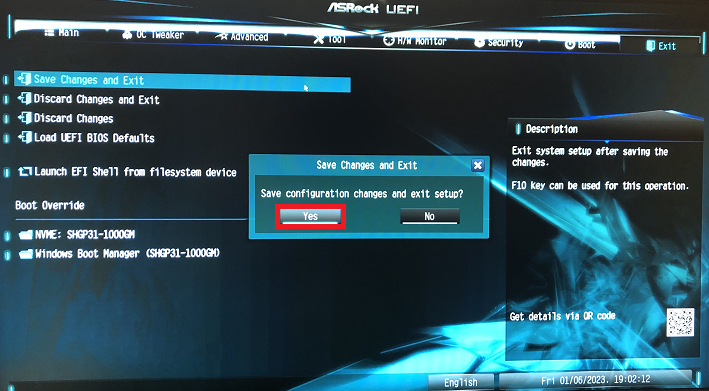
完了です。これでPCを起動して遊ぶことができます。
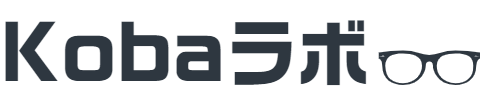


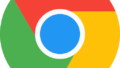
コメント